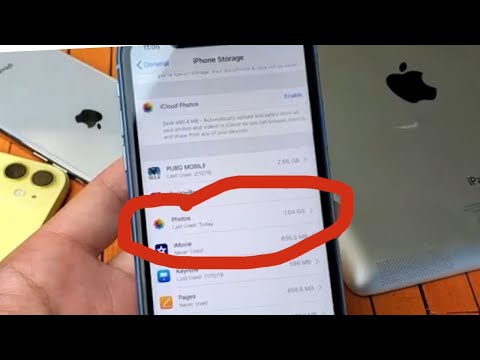
Šiame vadove bus parodyta, kaip ištrinti iš „iPhone“ ir „iCloud“ nuotraukas iš „iPhone“, „iPad“ arba „iCloud“ operacinėje sistemoje „Mac“ ar kompiuteryje.
Su „iOS 8“ „Apple“ pakeitė „iCloud“ veikimo būdą ir siūlo naują ir patobulintą būdą naudoti „iCloud“ nuotraukoms, kurios nepriklauso nuo „PhotoStream“ tik parodant 1000 nuotraukų iš paskutinių 30 dienų. Nauja „iCloud Photo Library“ funkcija leidžia išlaikyti visą nuotraukų rinkinį, susietą su visais įrenginiais ir „iCloud“.
Skaityti: iOS 8 patarimai ir gudrybės
Dėl šio pakeitimo dabar galite rasti bet kokią norimą nuotrauką „iCloud“, „Mac“, „PC“, „iPad“ ar „iPhone“ įrenginiuose, nesvarbu, kur fotografavote. Jums reikės įjungti „iCloud“ nuotraukų biblioteką, kad galėtumėte naudoti šią naują parinktį, tačiau kai tai padarysite ir leisite sinchronizuoti biblioteką, bus daug lengviau ištrinti nuotraukas iš „iPhone“ ir „iCloud“ su vienu čiaupu.

Sužinokite, kaip vienu metu ištrinti nuotraukas iš „iPhone“ ir „iCloud“.
Šiam vadovui reikia naudoti „iOS 8“ arba naujesnę versiją, kad galėtumėte dirbti, o tai reiškia, kad jums reikia „iPhone 4s“ arba naujesnės versijos ir „iPad 2“ ir naujesnės versijos, kurioje veikia bent „iOS“. 8. Nustatę šią funkciją, galite ištrinti nuotrauką iš visų įrenginių tuo pačiu metu, todėl jums nereikia nerimauti dėl nepatogios nuotraukos, kuri baigsis visais įrenginiais, ir pamiršote ištrinti ją iš vienos vietos.
Jei dar nenaudojate „iCloud“ nuotraukų bibliotekos, arba tai, ką jūs taip pat galite žinoti kaip „iCloud“ nuotraukas, turite įjungti šią funkciją. Eiti į Parametrai -> iCloud -> Nuotraukos -> iCloud Photo Library (Beta) į On. Daugiau informacijos apie tai, kaip naudoti „iCloud“ nuotraukų biblioteką „iOS 8“, rasite mūsų naujosios paslaugos vadove. Tai puikus būdas išlaikyti savo nuotraukas ir vaizdo įrašus, kurie yra paremti „iCloud“ ir visais jūsų įrenginiais. Tai leidžia ištrinti nuotrauką iš „iCloud“ ir „iPhone“ neįtikėtinai lengva.

Naudokite šį vadovą, jei norite ištrinti nuotraukas iš „iPhone“ ir „iCloud“ vienu metu.
Jei norite ištrinti nuotrauką iš „iCloud“ ir „iPhone“, taip pat visus kitus įrenginius, atlikite šiuos veiksmus.
Atidarykite „iPhone“ programą „Photos“ -> bakstelėkite norimą nuotrauką -> Bakstelėkite šiukšlių piktogramą -> Patvirtinkite, kad norite ištrinti nuotrauką. Per kelias minutes jis bus ištrintas iš „iCloud“ ir visų kitų jūsų įrenginių.
Taip pat galite tai padaryti internete „iCloud Photos“. Prisijunkite prie „iCloud“ su savo „Apple ID“ -> Paspauskite ant nuotraukos -> Spustelėkite nuotrauką, kurią norite ištrinti -> Spustelėkite piktogramą „Šiukšliadėžė“.
Viskas, ką reikia padaryti, kad įsitikintumėte, jog jūsų nuotraukos nebėra „iCloud“ ar „iPhone“. Jei netyčia ištrynėte nuotrauką, ji 30 dienų saugoma neseniai ištrintose nuotraukose. Tai galite rasti Nuotraukos -> Albumai -> Neseniai ištrinti. Iš čia galite Atkurti arba ištrinti dar kartą palieskite nuotrauką. Daugiau apie tai, kaip atkurti ištrintas nuotraukas „iPhone“, galite sužinoti mūsų vadove.


